لا تعمل أجهزة Bluetooth بشكل صحيح على جهاز كمبيوتر بتشغيل Windows 7 و 8 و 10
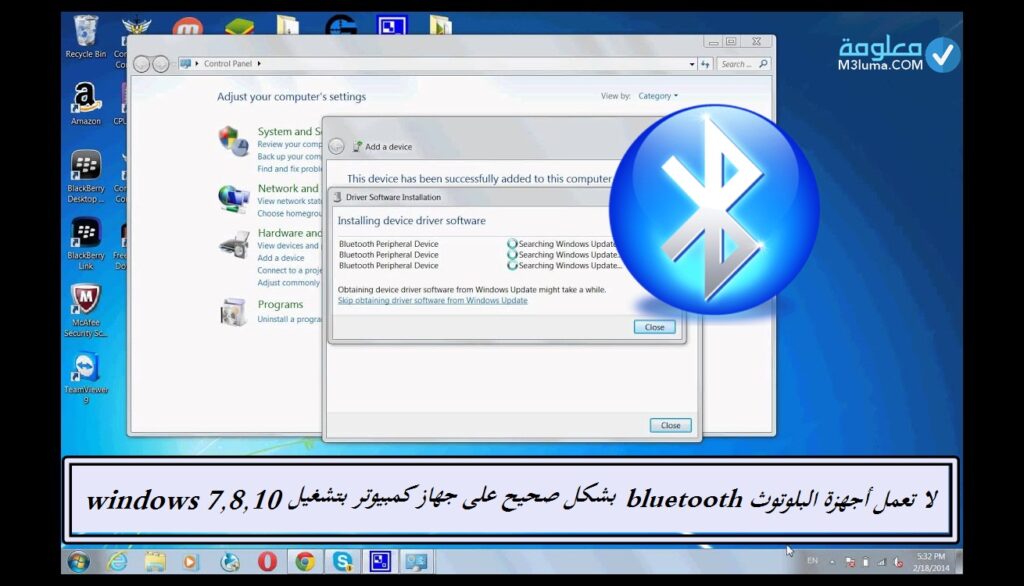
تنطوي خاصية البلوتوث على أهمية بالغة خلال تواجدها على أجهزة الكمبيوتر المحمولة للاب توب، حيث تعمل على الربط بين الأجهزة، وتسهل علمية نقل الملفات والبيانات بطريقة هائلة، كما انها تعمل دون حاجتها إلى وصلات سلكية، من الشيق بالذكر أن وسيلة البلوتوث ظهرات أول مرة خلال سنة 1998 على أجهزة الهواتف الذكية، لكن بفضل التطور التكنولوجي والتقدم العالم التقني أصبحت تشمل جميع الأجهزة المحمولة بما فيها الحواسيب والأجهزة الوحية والسماعات الصوتية إلى غير ذلك.
نظرا للدور الأساسي الذي تلعبه خاصية ا Bluetooth، نجد فئة ضخمة من مستخدمي أجهزة الكمبيوتر للاب توب تعاني من مشكلة البلوتوث لا يعمل في ويندوز 10 و 7 و 8، فلا داعي للقلق من هذا الأمر، الأننا استحضرنا لكم اليوم في مقالنا هذا مجموعة من الحلول والطرق الفعالة 100٪، التي من خلالها ستتمكن من تشغيل وسيلة البلوتوث على حاسوبك الاب توب بكل سهولة يسر.
لماذا لا يعمل البلوتوث في الاب توب؟

هناك مجموعة من الأسباب التي تجعل خاصية البلوتوث لا تعمل على حاسولك المحمول للاب توب، سوا كان نظام تشغيله هو ويندوز 7 او 8 او 10، والتي لا يعلمها إلى فئة قليلة من السمتخدمين، لهذا الشأن سنعمل على توضيحها هلتل الأسطر الموالية بشرح مبسط.
- أولا: قد لا يعمل البلوتوث بسبب الإصدار القديم الذي ينطوي عنه، او أن النسخة الستخدمة على حهازك الاب توب قديمة.
- ثانيا: من الممكن أن يعجز حاسوبك الاب توب على التعرف بالحاسوب الأخر، نظرا لبعد المسافة الفاصلة بينهما، تجذر الإشارة بأن تقنية Bluetooth لا تعمل إذا تجاوزت المسافة القائمة بين الأجهزة سقف 10 أمتار.
- ثالثا: من الممكن أن يتعرض نظام حاسوبك للخلال، وعدم قدرته على التوافق مع خاصية البلوتوث.
- رابعا: من المحمتل ان نظام التشغيل القائم على حاسوبك بفتقر إلى التحديث الجديد.
- خامسا: قد تكون خاصية البلوتوث غير مفعلة في الأصل عل حاسوبك الاب توب، وبالتالي ماعليك سوى تفعيله والإستمتاع بعمليات نقل وتحويل الملفات والبيانات بين الأجهزة كما تشاء.
- سادسا: قد تكون تقنية البلوتوث غير مثبتة على جهازة الكمبيوتر الاب توب.
بعد أن تعرفنا على أهم الأسباب التي تؤدي بخاصية البلوتوث للتعطيل وعدم التشغيل على اجهزة الكمبيوتر الاب توب سواء كان نظام التسغبل القاىم عليها ويمدوز 7 او 8 او 10، والأن سنسلط الضوء عن أبرز وافصل الحلول المضمونة لحل مشلكة البلوتوث لا يعمل على الاب توب.
إليكم أفضل الحلول الفعالة 100٪، لحل مشكلة البلوتوث لا بعمل في ويندوز 7 و8 و10
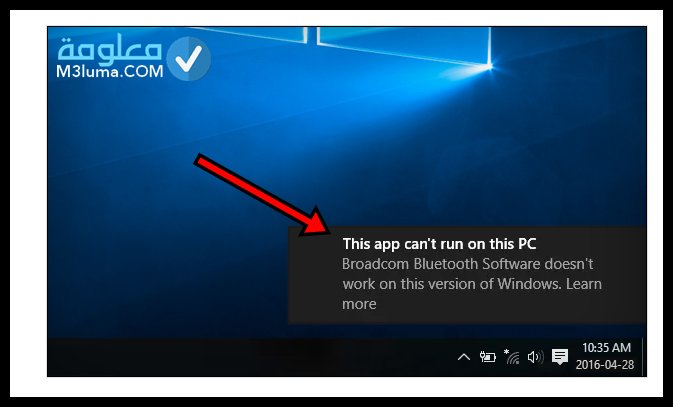
من المشاكل المقلقة التي يواجهها ملايين من المستخدمين، عند رغبتهم في مشاركة بعض الملفات والبيانات المهمة بين أجهزة الكمبيوتر، ثم تنبثق لك رسالة الخطأ تتضمن عدم تشغيل تعريف البلوتوث، فلا داعي للقلق من هذه الأمر، الأنك ستتخلص منه بشكل نهائي، إنطلاقا من الطرق والحلول المضمونة التي سنعمل على شرحها وتوضيحها خطوة لخطوة.
أولا: التأكد من وجود خاصية البلوتوث على حاسوبك وتمكينها
من الحلول المهمة التي لا يمكن الإغفال عن ذكرها او التجاوز عنها، وهي التحقق مما إذا كانت تقنية Bluetooth متاحة على حاسوبك الاب توب الخاص، لكي نسهل عنك الأمر قم بزيارة الرابط الموالي، للتعرف على المعلومات البرمجيات والمواصفات الدقيقة لحاسوبك وهل ينطوي على خاصية البلوتوث بداخله أم انك بحاجة لتحميل وتثبيت البلوتوث عليه.

فلا داعي للقلق إذا كان نوع الحاسوب الخاص بك لا يدعم تقنية البلتوث،هناك حل جيد ومميز، ماعليك سوى شراء دونجل Bluetooth USB، فسعره في المتناول، كما أنه متاح لدى جميع المحلات لبيع الوسائل والأجهزة الإلكترونية.
ثانيا: كيفية تفعيل تقنية البلوتوث على الاب توب بسهولة؟
في حالة عدم قيامك بتشغيل خاصية البلوتوث على حاسوبك المحمول، من الطبيعي أنه لم ينبثق على لوحة المفاتيح، بصرف النظر عن عدم ظهوره على واجهة مدير المهام على نظام التشغيل، هنا ماعليك سوى تشعيل البلوتوث ببساطة من خلال الخطوات التالية.
يجب عليك النقر على زر Fn+F5 او F8 في آن واحد عبر لوحة المفاتيح، وسيتم تمكين وسيلة البلوتوث ببساطة، أنظر الصورة الموالية.

ثالثا: التأكد من برامج تشغيل البلوتوث
من الأسباب التي تجعل خاصية البلوتوث لا تعمل نجد تعريف الببلوتوث لا يتوفر على التحديثات الجديدة داخل جهاز الاب توب الخاص بك، ولكي تتأكد من الأمر ماعليك سوى اتباع الخطوات البسيطة التالية.
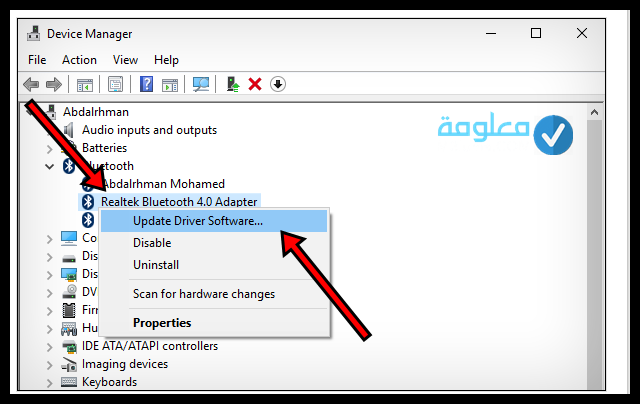
الخطوة الأولى: قم بالضغط على زر اابدء Start، ثم اكتب في مربع البحث، “إدارة الأجهزة” “Device manager”.
الخطوة الثانية: هنا سوف تنبثق لك قائمة من التعريفات المثبتة على حاسوبك الاب توب.
الخطوة الثالثة: الأن قم بالنقر بزر الأيمن للفارة فوف خاصية البلوتوث Bluetooth، قم النقر على خيار Update Driver Software.
الخطوة الرابعة: بعد ذلك سوف سنبثق لك نافدة جديدة، انقر مباشرة على خيار Search automatically، وستتم عملية البحث على التعريفات الحديثة لتقنية البلوتوث، وستخضع لعملية التنزيل والتثبت بشكل تلقائي وبخفة لا مثيل لها.
ملاحظة
قم بمراجعة تعريفات البلوتوث التي تظهر لك من نافدة إدارة الأجهزة Devumice Manager، في حالة ظهور علامة التعجب صفراء او يهم ينظر للأسفل، من المهم أن تقوم بلعض الأمور المهمة وهي كالتالي.
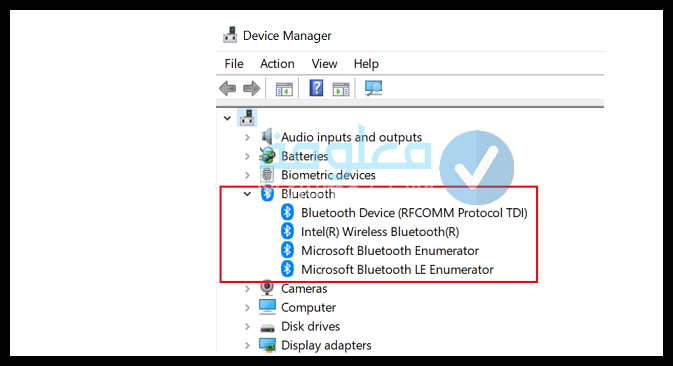
العلامة الصفراء: تدل على أن خاصية البلوتوث لا تعمل او ان إعدادته غير مضبوطة بالطريقة الصحيحة، فالحل هنا، واصح، يجب عليك تحديث ملفات التعريف Bletooth كما أشرنا في الأسطر السابقة، وبالتالي سيعمل البلوتوث بشكل جيد وبدون أي إشكال.
السهم الموجه للأسفل: يدل على عدم تشغيل تقنية البلوتوث، ماعليك سوى النقر كليك يمينة بالفارة على خاصية البلوتوث، ثم قم بتمكينها بسهولة.
طريقة تمكين وضع لإكتشاف
في حالة لم تقم بتفعيل تقنية البلوتوث على حاسبوك المحول الاب توب، فعلم بأنك لن تستطيع العثور على الأجهزة المجاورة لك والتي ترغب في مشاكرة الملفات والبيانات عليها، سواء تعلق الأمر بالهواتف الذكية أو الأجهزة اللوحية إلى غير ذلك من الأجهزة التي تعمل بتقنية Bluetooth.
لكي تتمكن من تفعيل تقنية البلوتوث على حاسوبك الاب توب بكل سهولة، ليتم ربطه بجهاز أخر، وإنجاح مهمة نقل الملفات بشكل جيد وبدون اي مشاكل، قم باتباع الخطوات الموالية:
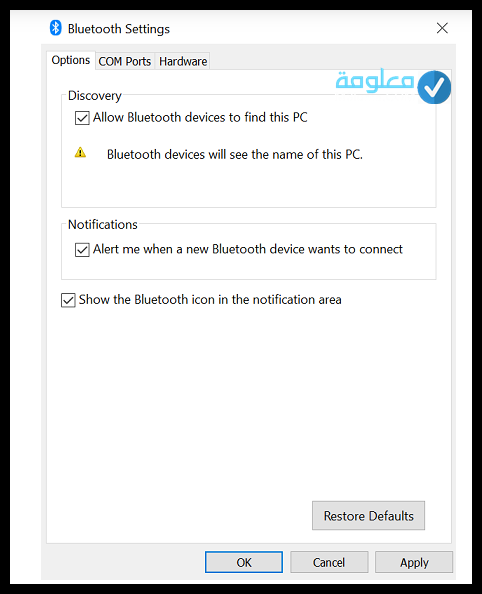
- الخطوة الأولى: في بداية الأمر قم بالضغط على زر البدء Start، ثم انتقل إلى الإعدادات Settings، ثم حدد تقنية البلوتوث Bluetooth.
- الخطوة الثانية: قم بالنقر على خيارات البلوتوث، للوصول إلى باقي الإعدادات المتعلقة به.
- الخطوة الثالثة: من خلال الواجهة الماثلة أمام، أنقر على “السماح لجهاز البلوتوث Bluetooth.
- الخطوة الرابعة: وبالتالي قم بالنقر على الموافقة Ok.
تحديث برامج تشغيل البلوتوث
من أسهل الطرق الفعالة الإعادة تقنية البلوتوث لوضعها العملي، والتي تعتمد على تحديث تعريفات البلوتوث والتخلص من الأعطال التقنية التي تصيبه، إذا ماعليك سوى اتباع الخطوات التالية:
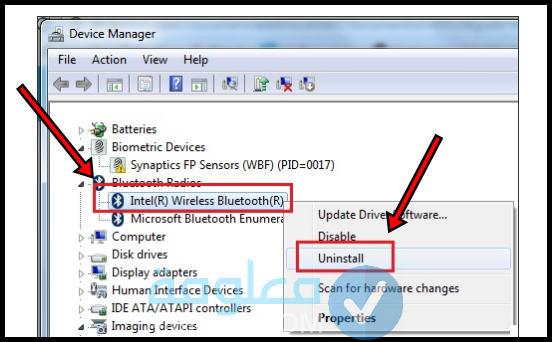
أولا: قم بالضغط على زر البدء Starte، ثم حدد إدارة الأجهزة Device manager.
ثانيا: هنا قم بالنقر على زر الأيمن للماوس، فوق خاصية البلوتوث، ثم حدد خيار إلغاء التثبيت.
ثالثا: والأن قم بإطفاء الحاسوب وإعادة استخدامه من جديد، وبالتالي سيعمل نظام الويندوز بتنزيل وتثبيت تعريفات البلوتوث الحديثة بشكل تلقائي، دون تدخلك في الأمر.
كيفية تشغيل مستكشف الأخطاء Windows واصلاحها
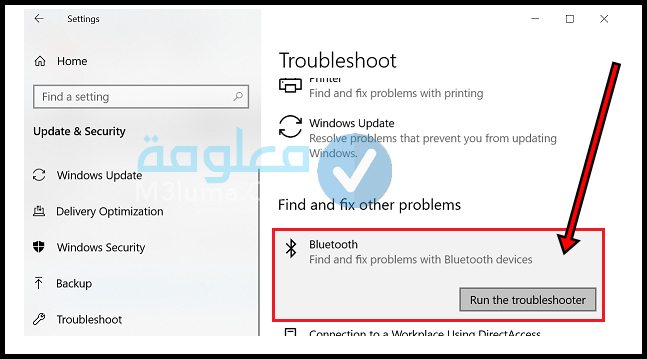
الخطوة الأولى: يجب عليك التوجه الى خيار البدء starte.
الخطوة الثانية: حدد خيار الإعدادات Settibgs.
الخطوة الثالثة: ضمن الخيارات الواضحة امامك، حدد التحديث ولأمان.
الخطوة الرابعة: والأن ماعليك سوى الضغط على خيار استكشاف الأخطاء وإصلاحها.
الخطوة الخامسة: سوف تفتح امامك واجهة غنية بالخيارات، أنقر على خاصية البلوتوث.
الخطوة السادسة: مباشرة أنقر على تفعيل خيار مستكشف الأخطاء وملصحها Run the Trobleshooter.
إجراء استعادة النظام
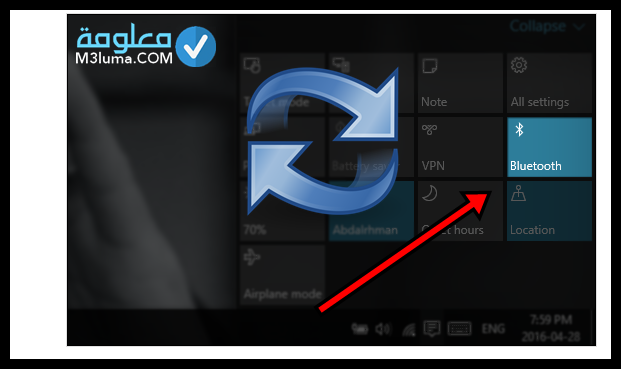
من أفضل الحلول الشيقة والمضمونة 100٪، وهي العمل على إعادة النظام لوضعه السابق، حيث كان التحديث القديم للبلوتوث شغال ويتوافق مع حاسوبك الخاص، كما ان جميع الأعطال المتعلقة بالتحديثات الجديدة يتم معالجتها بشكل جيد وبسهولة، من الشيق بالذكر أن جميع ملفاتك الخصوصية لا تتعرض الأي تغيير على الإطلاق، ولكن لتظل تحت ستار الحماية والأمان، من المهم ان تقوم وعمل النسخة الإحتياطية لها لتفادي أي إشكال فقط بحدث فيما بعد.
الخطوة لأولى: قم بالذهاب إلى مربع البحث للويندوز، ثم اكتب عليه، استعادة النظام System restore.
الخطوة الثانية: والأن قم بالنقر على خيار استعادة النظام لما كان عليه في السابق، مما سيجعل خاصية البلوتوث Bluetooth تعمل بشكل جيد وبدون أي مشاكل او اعطال.
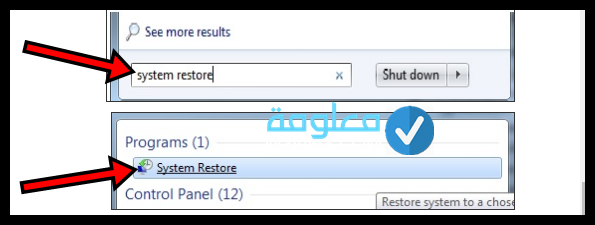
الخطوة الثالثة: هنا ماعليك سوى تأكيد خيار استعادة النظام، للتم العملية بنجاح.
الخطوة الرابعة: في حالة ظهور بعض الخيارات القليلة الإستعادة النظام، او ان تاريخ إرجاع النظام إليه غير متاح، فلا داعي للقلق الأن نظام الويندوز Windows، قيد تنفيد عملية النسخ الإحتياطي للمدة الزمنية التي تريدها أنت.
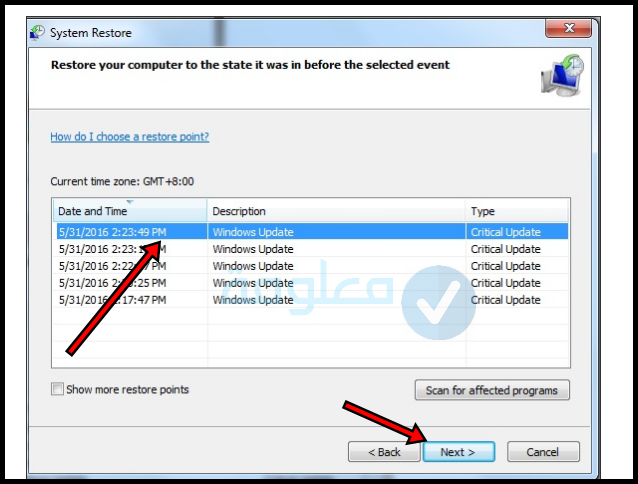
ماذا لو انك قمت بتنزيل وتثبيت تعريفات خاصية البلوتوث على حاسوبك الاب توب، والأمور تسير كما هو مطلوب، لكن تقنية البلوتوث لا تظهر على قائمة أجهزة المقترنة بها، فلا داعي للقلق، إذا كنت تستخدم ويندوز 10 على حاسوبك، ماعليك سوى اتبتاع الخطوات التالية:
قم بالذهاب إلى نافدة Action Center، ثم ستظهر لك بعض من الخيارات، حدد منها البلوتوث، وبالتالي قم بتفعيله بنقرة زر واحد، قد يكون سبب تعطيله هو أنك لم تقم بتفعيله من قبل.
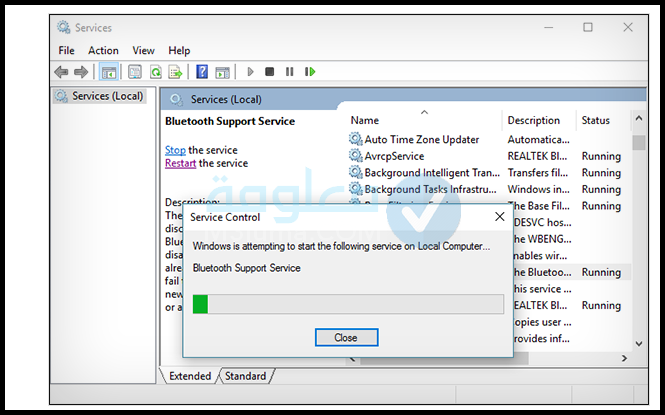
من المحتمل أن تتعرض خاصية البلوتوث للإنقطاع عن الإتصال بين الأجهزة أثناء مرحلة نقل الملفات البيانات هذا الأمر يجعل المستخدم يفقد أعصابه، خاصة عند اقتراب اكتمال العملية، فلا داعي للقلق هذا الإشكال منتشر بقوة بين مستخدمي الاب توب، سواء التي تعمل بنظام التشغيل ويندوز 7 او 8 او 10، لوضع حد نهائي لهذا المشكل تابع معي الخطوات الموالية.
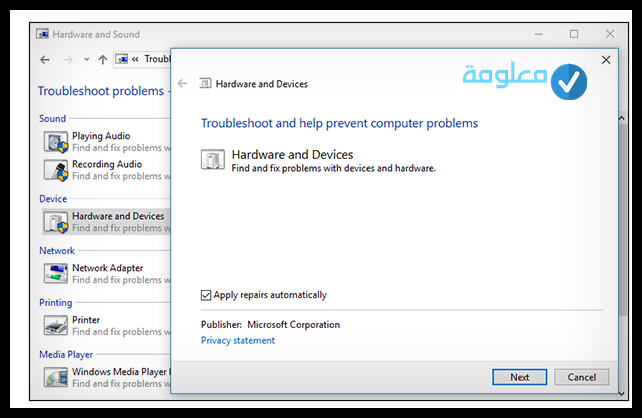
الخطوة الأولى: من خلال نافدة Start، اكتب عبيها Run، او الضغط على ازرلر R+windows.
الخطوة الثانية: قم بكتابة Services. msc على واجهة Run، ثم انقر على Ok.
الخطوة الثالثة: هنا ستنبثق بعض الخيارات المتنوعة، حدد منها Bluerooth support Service ثم انقر عليها مرتين متتابعتين.
الخطوة الرابعة: ستفتح أمامك واجهة جديدة، ماعليك سوى استبدال Startup type بخيار Automtic عوض خيار Manual وبالتالي قم بالنفر على خيار الموافقة Ok.
والأن قم بإعادة استخدام هذه الخاصية من خلال النقر على Restart وبالتالي ستعمل خاصية البلوتوث بشكل جيد.











